夏日防晒霜清新商品海报设计
作者:袁艺来源:部落窝 发布时间:2020-04-27 17:47:58 点击:3432
1.新建一个项目,将宽度设为750,高度为1000。
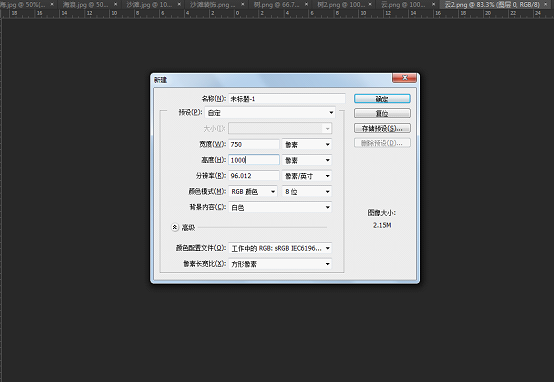
图1
2.先导入我们的产品素材,调整好大小和位置。
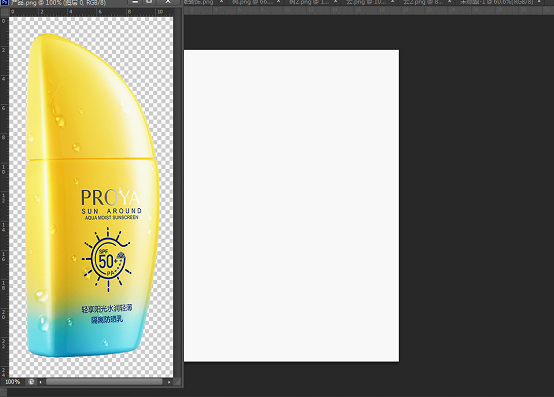
图2
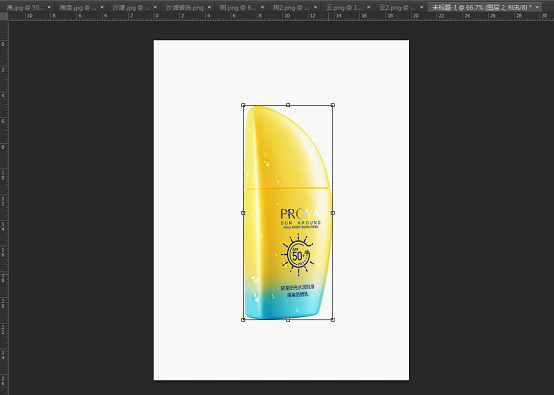
图3
3.搭建色块:选择矩形工具,将背景图层分为三个区域,分别设置成不同深度的蓝色。
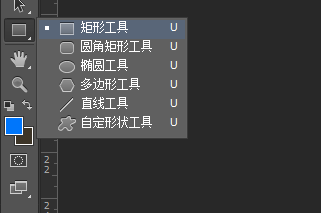
图4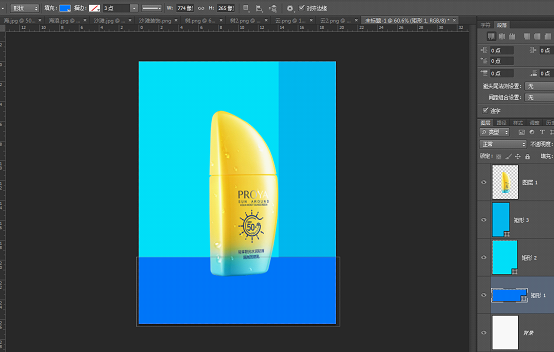
图5
左侧工具栏的直接选择工具,调整矩形。按住Ctrl将右下角下拉,完成如图的调整。

图6
拾色器调整底端颜色,尽量选择浅一点的颜色。

图7
4.设置渐变效果:将左右两侧的矩形设置渐变,如图8

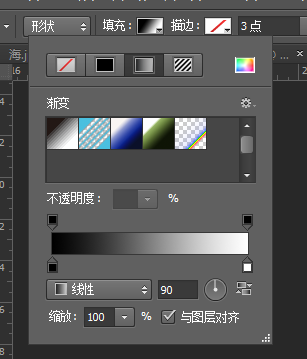
图8
调整渐变的颜色,使过渡看起来更加自然,如图9。

图9
右侧矩形同样也设置渐变,再调整颜色。如图10.

图10
将几个矩形编成背景组,如图11。
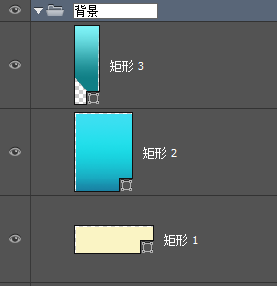
图11
5.将海面素材拖入项目中,并为它添加蒙版。如图12。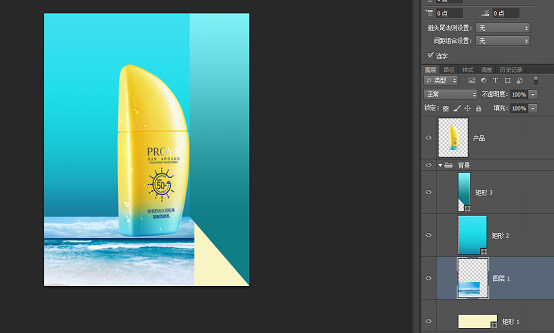
图12
6.为海面图层添加蒙版,选择画笔,将前景色设置为黑色,如图13。
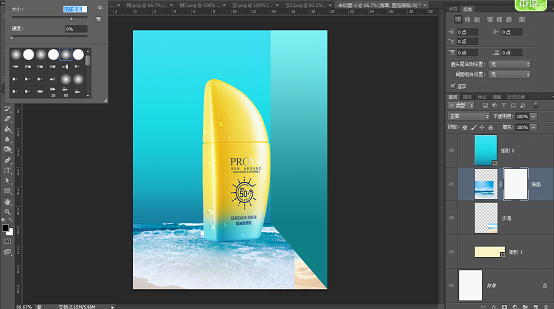 图13
图13
将边缘擦除,使海面更适应画面,如图14。

图14
7.海浪不够大?效果不够好?没关系,再去添加一个海浪素材,让效果更逼真。

图15
调整好海浪和产品的位置,使画面的边角更加融合。
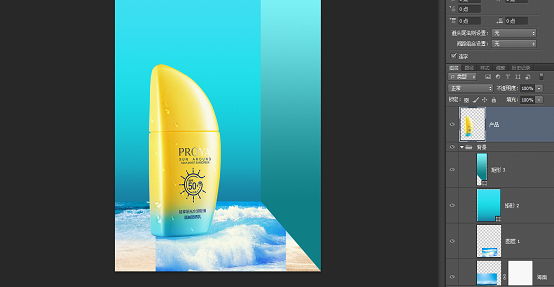
图16
同样给海浪添加蒙版,再使用画笔工具,设置为黑色涂抹,使图层融合在一起,如图17。
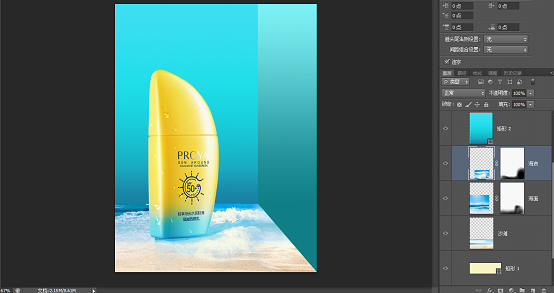
图17
8.为产品新建一个组,新建图层为产品做影子效果。
按ctrl选中“产品”图层,复制图层,再按住Ctrl+Delete键填充图层如图18、19。
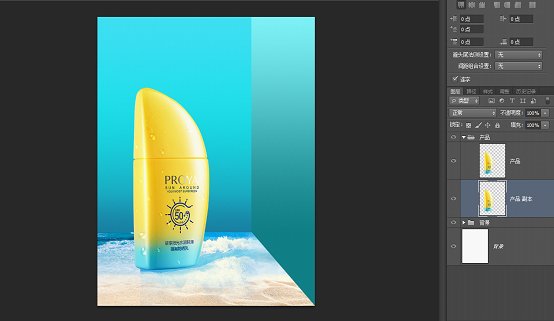 图18
图18
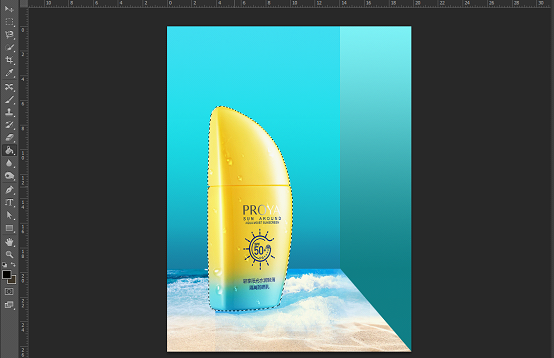
图19
9.将影子图层填充成深蓝色,并为它添加高斯模糊效果,使其看起来不那么生硬。如图20、21。
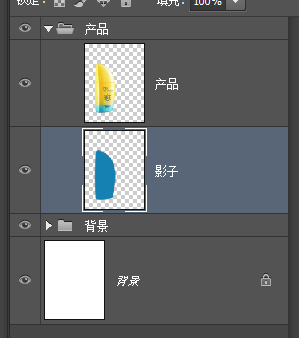
图20
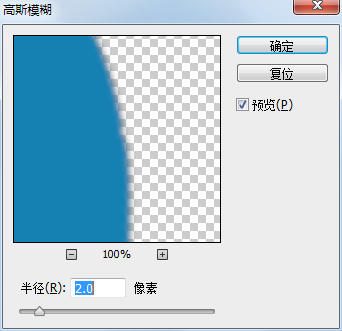
图21
同样为影子添加蒙版,擦去左右两边不需要影子的部分。使影子与产品更加融合,如图22。
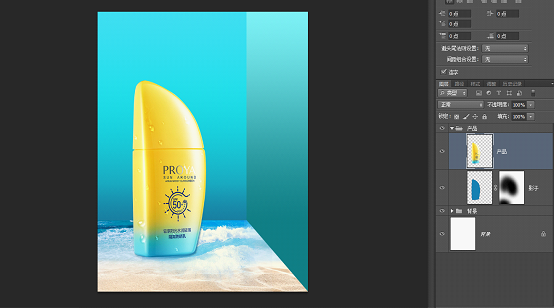
图22
10.接下来导入沙雕装饰素材,没错,是沙雕如图23。
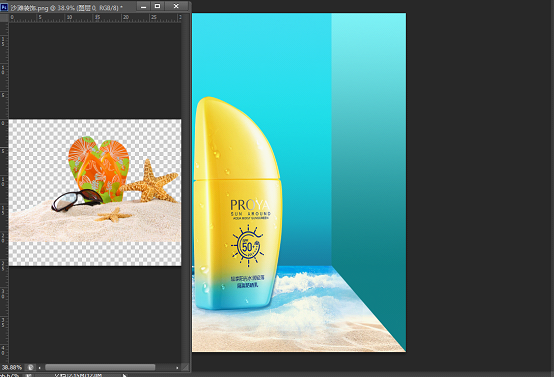
图23
11.用同样的方法添加影子效果,复制填充图层后,添加高斯模糊效果,再为图层添加蒙版,将边缘修饰地更细致,与背景更加融合,如图24、25。
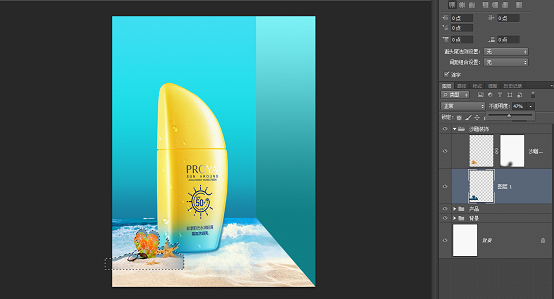
图24
图25
12.新建图层,填充深色,再为它添加正片叠底,把不透明度降低。再添加蒙版让其与画面融合,如图26。
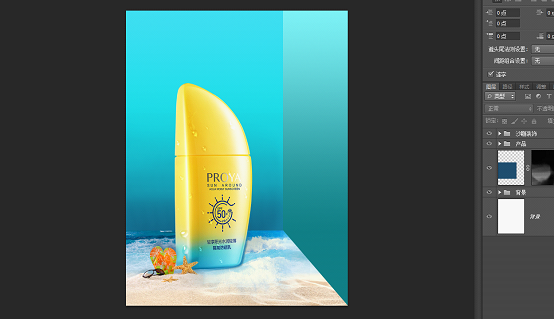
图26
13.设置模拟太阳光线效果:将画笔颜色调为白色,不透明度调低,画笔尺寸调大一些,在背景左上角进行涂抹。这样就呈现出光线照射的效果,如图27。
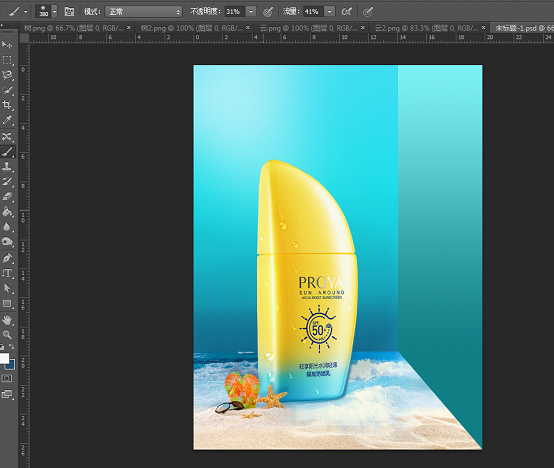
图27
14.同样为产品上方也添加一些白色的光照效果。在产品上方新建一个图层,用白色画笔涂抹。
为了让白色更柔和,融入到产品中,则再为图层添加柔光效果。如果还是光线过强,则再去调整不透明度,如图28。
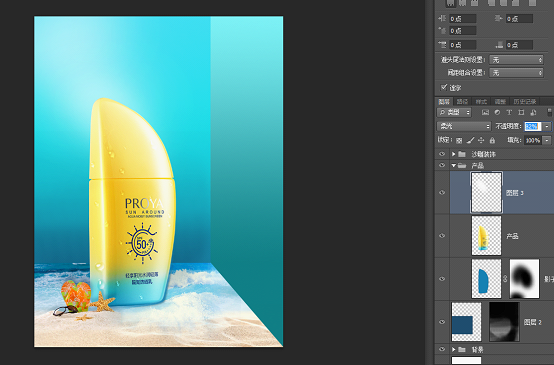
图28
15.为了让高光和阴影部分看起来合适,再为底端添加一个深色的图层,为它添加颜色加深效果,再次调整透明度,使画面看起来更加和谐,如图29。

图29
为产品图层添加色阶或曲线,增强对比度,如图30。
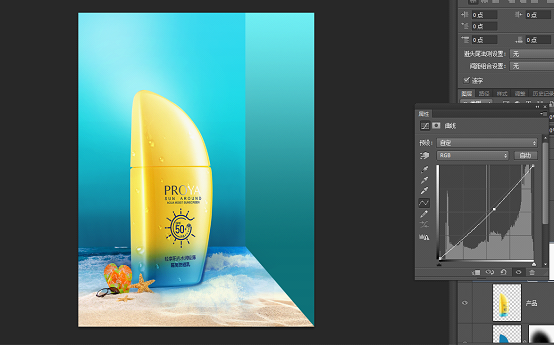
图30
16.然后将剩下的云朵和树的素材全部拖动进来,并调整好位置。

图31
17.为椰子树添加影子图层,用高斯模糊+透明度修饰细节部分,使影子更自然,如图32、33。
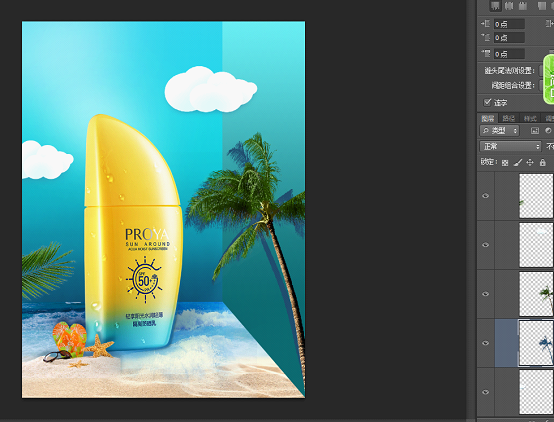
图32

图33
18.添加文案:将文案部分添加至图片上方,通过反复调整字体、大小、字间距以及排列位置,以使得文字排列错落有致,有层次感,如图34。

图34
19.用自定义形状为文案添加一些,引导性的图案。
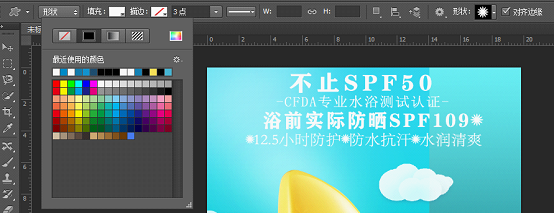
如图35
20.为文案整个组添加一个阴影效果,颜色选择在图中吸取深色,调整透明度、扩展、距离、大小已达到适合的效果,如图36。

图36
21.这时候海报基本完成,再检查图层,发现有一些图层颜色不是很适合,我们可以再为它添加调整图层进行调整。
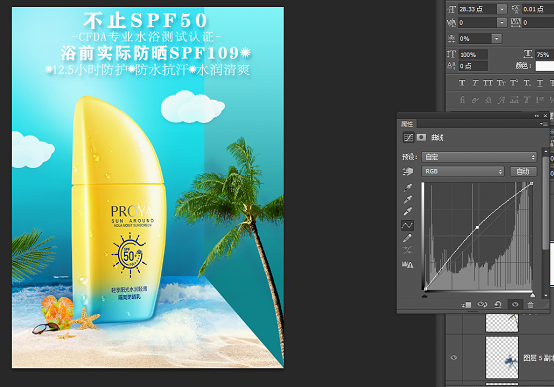
图37
最终效果:

